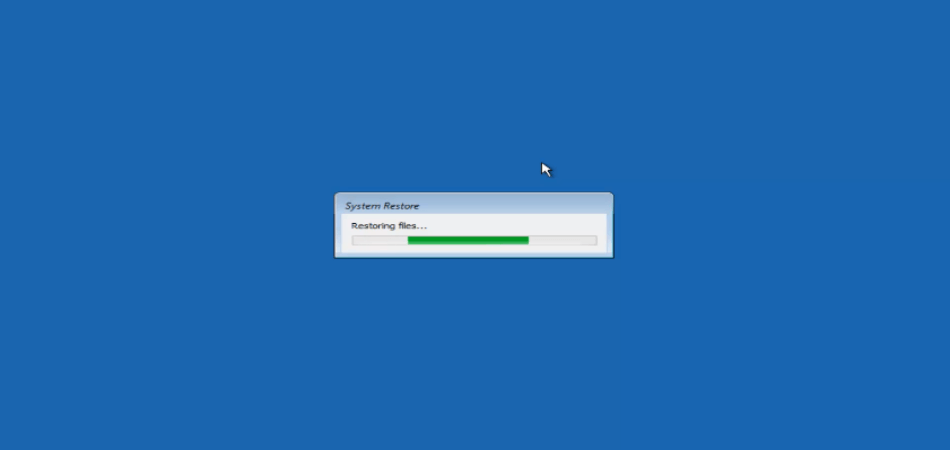
¿Cuánto tiempo lleva una restauración de un sistema a Windows 10?
Si está tratando con un problema en su computadora con Windows 10, es posible que se pregunte cuánto tiempo llevará restaurar el sistema y volver a funcionar.
La restauración del sistema es una herramienta útil que puede ayudar a solucionar muchos problemas comunes, pero también puede llevar algún tiempo según su sistema.
En este artículo, echaremos un vistazo a cuánto tiempo puede tomar una restauración del sistema de Windows 10 y qué puede hacer para asegurarse de que el proceso vaya de la manera más suave posible.
Una restauración del sistema en Windows 10 generalmente toma entre 15 y 30 minutos dependiendo de la velocidad de su computadora. La duración de la restauración también depende de la cantidad de datos respaldados.
¿Cuánto tiempo lleva una restauración del sistema en Windows 10?
System Restore es una herramienta útil en Windows 10 que le permite restaurar su sistema a un momento anterior. Esto puede ser útil si tiene problemas con su computadora y desea restaurarla a un estado de trabajo.
Pero, ¿cuánto tiempo lleva un sistema que se restaura? La cantidad de tiempo que toma una restauración del sistema depende de varios factores, como el tamaño de la imagen del sistema, la velocidad de su computadora y la cantidad de datos que deben restaurarse.

En general, una restauración del sistema puede tomar de 10 minutos a varias horas, dependiendo del tamaño de la imagen del sistema y la velocidad de su computadora.
Es importante tener en cuenta que cuando realiza una restauración del sistema, todos sus programas y configuraciones instalados se restaurarán de la forma en que se crearon cuando se creó la imagen del sistema.
Cualquier cambio que haya realizado desde entonces se perderá, por lo que es importante hacer una copia de seguridad de cualquier datos importantes antes de realizar una restauración del sistema.
Cómo realizar una restauración del sistema en Windows 10
Realizar una restauración del sistema en Windows 10 es relativamente simple. Primero, debe abrir la utilidad de restauración del sistema escribiendo "Restauración del sistema" en el cuadro de búsqueda en el menú Inicio.
A continuación, debe seleccionar la opción "Crear un punto de restauración" y luego seguir las instrucciones en pantalla. Una vez que haya creado un punto de restauración, puede realizar una restauración del sistema seleccionando la opción "Restaurar mi computadora a una hora anterior".
Luego se le presentará una lista de los puntos de restauración que ha creado y puede seleccionar el que desea restaurar.
Una vez que haya seleccionado el punto de restauración, el proceso de restauración del sistema comenzará y tomará algún tiempo completarse.
Consejos para acelerar una restauración del sistema
Si desea acelerar el proceso de restauración del sistema, hay algunas cosas que puede hacer. El primero es asegurarse de que su computadora se esté ejecutando en su rendimiento óptimo.
Esto significa asegurarse de que su computadora tenga los últimos controladores y actualizaciones instaladas. Además, también puede cerrar los programas innecesarios que se ejecuten en segundo plano y liberar algunos recursos del sistema.
Otra forma de acelerar la restauración de un sistema es asegurarse de que la imagen de su sistema sea lo más pequeña posible. Esto significa eliminar cualquier archivo y programas innecesarios que estén ocupando espacio.
Además, también puede usar una utilidad de terceros para comprimir la imagen del sistema, lo que reducirá su tamaño y acelerará el proceso de restauración del sistema.
Qué hacer si una restauración de un sistema falla
Si una restauración del sistema falla, hay algunas cosas que puede hacer. El primero es intentar restaurar su sistema a un punto anterior en el tiempo. Si esto no funciona, puede intentar ejecutar una exploración de virus para asegurarse de que su sistema no esté infectado con ningún malware.
Además, también puede intentar restaurar su sistema desde una imagen del sistema que ha creado.
Qué hacer después de que se complete la restauración de un sistema
Una vez que se completa una restauración del sistema, es importante verificar que todos sus programas y configuraciones se hayan restaurado correctamente.
Además, también debe ejecutar una exploración de virus para asegurarse de que su sistema no esté infectado con ningún malware.
Finalmente, también debe asegurarse de hacer una copia de seguridad de los datos importantes para evitar que se pierda en caso de que una falla de restauración del sistema.
Pocas preguntas frecuentes
¿Qué es la restauración del sistema?
System Restore es una característica en Windows 10 que permite a los usuarios revertir su computadora a un estado anterior, restaurando cualquier cambio realizado desde entonces.
Es una herramienta útil para recuperarse de errores del sistema o malware, así como restaurar aplicaciones y archivos eliminados.
¿Cuánto tiempo lleva una restauración de un sistema a Windows 10?
El tiempo que lleva completar una restauración del sistema en Windows 10 dependerá de la cantidad de datos y aplicaciones que deben restaurarse.
En general, el proceso puede tomar de 15 minutos a una hora o más. También puede llevar más tiempo si está restaurando una mayor cantidad de datos.
¿Qué factores determinan el tiempo de finalización de restauración del sistema?
La cantidad de datos y aplicaciones a restaurar, así como la velocidad del procesador y el disco duro de su computadora, afectará el tiempo que lleva la restauración del sistema en Windows 10.
Además, el número de puntos de restauración almacenados en su computadora también puede afectar el tiempo que lleva completar.
¿Qué debo hacer para acelerar la restauración del sistema?
Para acelerar la restauración del sistema en Windows 10, se recomienda mantener el disco duro de su computadora libre de archivos y aplicaciones innecesarios.
También debe asegurarse de que su computadora tenga suficiente espacio libre para almacenar los puntos de restauración, ya que esto puede ayudar a acelerar el proceso.
Además, debe mantener actualizado el procesador y la RAM de su computadora para obtener la máxima eficiencia.
¿Qué sucede después de que se complete la restauración del sistema?
Una vez que se complete el sistema del sistema, su computadora se reiniciará y cualquier cambio realizado ya que el punto de restauración se revertirá.
Es importante tener en cuenta que cualquier aplicación o archivo que se haya eliminado desde el punto de restauración no se restaurará.
¿Qué debo hacer después de una restauración del sistema?
Una vez que se completa el sistema de restauración del sistema, se recomienda escanear su computadora en busca de virus o malware utilizando su software antivirus preferido.
Además, es importante ejecutar Windows Update para garantizar que tenga las últimas actualizaciones de seguridad instaladas.
Conclusión
Debe asegurarse de hacer una copia de seguridad de sus datos importantes para asegurarse de que no se pierda en el caso de otro error del sistema. System Restore es una gran herramienta disponible en Windows 10 para ayudarlo a recuperar rápidamente su sistema en caso de cualquier problema o problema.
Le permite volver a un punto de restauración reciente sin tener que reinstalar Windows o perder sus datos. Dependiendo de la cantidad de datos que deben recuperarse, el tiempo que lleva hacer una restauración del sistema puede variar de unos pocos minutos a varias horas.
Sin embargo, el proceso generalmente es bastante eficiente y fácil de hacer. Con el sistema de restauración del sistema, puede tener su sistema Windows 10 en funcionamiento en poco tiempo.








